导入音乐与视频素材并匹配时长;2. 启用音频波形显示,放大时间线识别节拍峰值;3. 在节拍点使用分割工具切割视频,确保画面切换与节拍对齐;4. 使用自动卡点功能智能识别节拍并生成分割点;5. 添加短时长转场与同步动画增强节奏感。
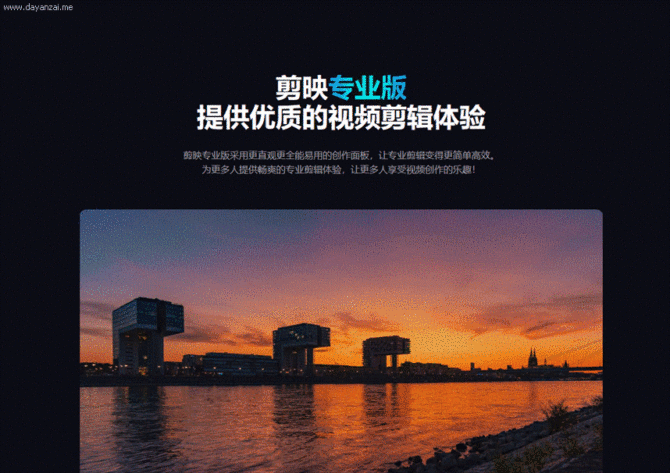
如果您想要制作一段节奏感强烈的卡点视频,但不确定如何在剪映PC版中实现精准的节奏匹配,可以通过音频波形与画面切换的同步操作来完成。以下是具体的实现步骤:
本文运行环境:联想小新Pro 16,Windows 11
将背景音乐和视频片段导入时间线是卡点视频的基础操作。选择一首节奏明显的音乐有助于后续节拍识别。
1、打开剪映PC版,点击“开始创作”,导入所需的视频或图片素材。
2、将希望作为背景音乐的音频文件拖入音频轨道,或点击“音频”选项添加本地音乐。
3、调整音频长度,确保其与视频总时长匹配,建议使用节拍清晰的流行或电子音乐。
通过可视化音频波形可以更准确地识别节拍点,便于在高潮或重音处进行画面切换。
1、在音频轨道上右键点击音乐片段,选择“显示波形”功能。
2、放大时间线(使用Ctrl + 鼠标滚轮),观察波形中的峰值部分,这些峰值通常对应音乐的节拍点。
3、根据波形标记出主要节拍位置,可配合播放功能反复确认。
在识别出节拍点后,需要将视频或图片片段切割并在每个节拍点进行切换,以实现卡点效果。
1、将视频或图片素材排列在主轨道上,保持相邻片段之间无重叠。
2、移动播放头至第一个节拍点,使用“分割”工具(快捷键Ctrl + B)切断视频。
3、依次在每个波形峰值处进行分割,并删除不需要的部分或插入新的画面片段。
4、确保每次画面切换都与节拍点对齐,可通过微调片段边缘来精确对准。
剪映PC版内置了智能卡点功能,能自动识别音乐节拍并生成对应的画面分割点,提升制作效率。
1、选中时间线上的音频文件,点击上方工具栏中的“自动卡点”按钮。
2、选择识别强度(如强拍、中拍、弱拍),系统会自动生成节拍标记。
3、点击“应用到片段”,软件将根据节拍自动为当前视频添加分割点。
4、若素材为多张图片,可一键将每张图片时长调整为一个节拍间隔。
合适的转场效果能强化卡点视频的视觉冲击力,使画面切换更加流畅且富有动感。
1、选中两个视频片段之间的连接点,点击“转场”面板。
2、选择“闪黑”、“缩放”或“抖动”等快节奏风格的转场效果。
3、统一设置所有转场时长为0.1~0.2秒,避免过长转场破坏卡点节奏。
4、为文字或贴纸添加“打字机”、“缩放进入”等入场动画,使其与节拍同步出现。




Copyright 2014-2025 https://www.php.cn/ All Rights Reserved | php.cn | 湘ICP备2023035733号